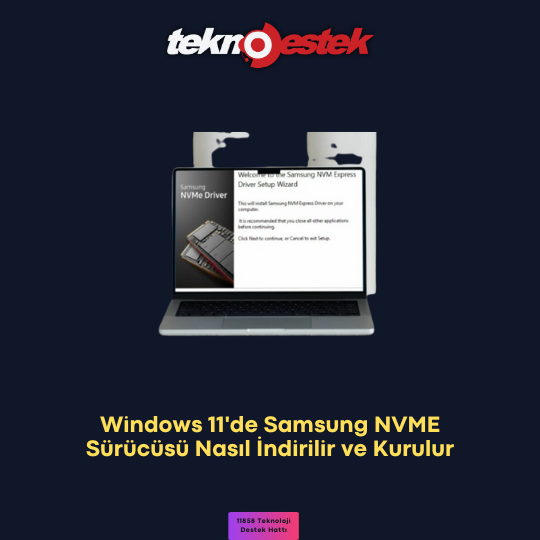Yazımızda Samsung NVME sürücüsü nasıl indirilir adımlarını gösteriyoruz.
Yeni SSD’nizin tüm özelliklerinden tam anlamıyla yararlanmak istiyorsanız Samsung NVMe sürücüsünü yüklemeniz gerekir.
Doğru sürücü yüklendiğinde, bilgisayarınızın sürücüyle iletişim kurmasına ve her şeyin sorunsuz çalışmasını sağlamasına olanak tanır.
Size indirmenin ve kurmanın en kolay yolunu gösterdiğimiz için yerinizde kalın.
Samsung NVME Sürücüsü Nasıl İndirilir
Sürücülerinizi düzenli olarak güncellemenin önemini defalarca yineledik. İyi bir sürücü bilgisayarınızda büyük bir fark yaratabilir ve NVMe sürücüsü de bir istisna değildir.
Bugünkü yazımızda asıl odak noktamız Samsung NVMe sürücüsü. Windows 11’inize nasıl indirip yükleyeceğinizi, yanlış sürücünün kurulmasından kaynaklanabilecek olası sorunları ve bunun nasıl optimize edileceğini araştırıyoruz.
Samsung NVME Sürücüsü Nasıl İndirilir Adım Adım
Samsung NVMe sürücüsü, tüm sistem gereksinimlerini karşılamanız koşuluyla Windows 11 ile çalışır. Samsung NVMe sürücü yazılımı, Windows işletim sisteminizin Samsung NVMe SSD’nizi tanımasını ve onunla iletişim kurmasını sağlar.
Bu sürücü olmadan, Windows depolama sürücünüzü tanımaz ve onu depolamayla ilgili diğer görevlerde kullanamazsınız.
Sürücülerin eksik veya yanlış yüklendiği durumlarda ortaya çıkabilen sorunlardan biri, önyükleme hatasıdır. Bu, bilgisayarınızın doğru sürücülere erişemediği ve sonuç olarak SSD veya sabit diskteki verileri okuyamadığı bir durumu ifade eder. Sonuç olarak, bilgisayar yeniden başlatma döngüsüne girebilir. Bu durum, işletim sisteminin düzgün şekilde başlatılamamasına ve verilere erişimde sorunlar yaşanmasına neden olabilir.
Bu tür sorunlar, donanım ve yazılım arasındaki uyumsuzlukların bir sonucu olarak ortaya çıkabilir. Doğru sürücülerin eksik veya hatalı olduğu durumlarda, bilgisayar işlemcisi ve diğer bileşenleri ile iletişim kuramazlar. Bu da özellikle önyükleme işlemi sırasında büyük bir sorun haline gelebilir, çünkü işletim sistemi doğru sürücülere ihtiyaç duyar ve bu sürücüler olmadan verilere erişemez.
Bu nedenle, bilgisayarınızın düzgün çalışması ve verilere erişiminizin kesintisiz olması için doğru sürücülerin kurulması son derece önemlidir. Yanlış veya eksik sürücüler, performans sorunlarından veri kaybına kadar çeşitli sorunlara neden olabilir ve bu nedenle bilgisayarınızın sağlıklı bir şekilde çalışmasını sağlamak için sürücüleri güncel ve doğru tutmak önemlidir.
Performans düşüşü – Sürücünüz depolama denetleyiciniz için optimize edilmemişse, donanımınızdan almanız gerekenden daha düşük hızlar fark edeceksiniz.
Veri kaybı – Bilgisayarınız SSD’nizden/SSD’nize veri okuyamayabilir veya yazamayabilir. Bu, dosya bozulması sorunlarına ve hatta sorun devam ederse veri kaybına neden olabilir.
Uyumluluk sorunları – İşletim sistemiyle uyumluluk sorunları varsa sürücü diğer cihazlarla iletişim kuramayabilir veya tanınmaz hale gelebilir.
Samsung NVMe sürücüsünü Windows 11’e nasıl indirip yükleyebilirim?
- Resmi siteden indirin
Tarayıcınıza gidin ve Samsung NVMe sürücüsünü indirin.
İndirilen dosyayı bulun ve açmak için çift tıklayın.
Kurulum sihirbazı penceresinde İleri’ye tıklayın.
Samsung NVME Sürücüsü Nasıl İndirilir
Sözleşmeyi kabul ediyorum kutusunu işaretleyin ve İleri’ye tıklayın.
Windows 11’de Samsung NVME Sürücüsü Nasıl İndirilir
Kurulumun tamamlanmasını bekleyin, evet, bilgisayarı şimdi yeniden başlat seçeneğine tıklayın ve Son’a basın.
Yeni bir sürücü yüklediğinizde belleğe yüklenmeyebilir. Bazı sürücülerin kullanılabilmesi için Windows’un bunları yüklemesi gerekir. Bilgisayarın yeniden başlatılması, yeni yüklenen sürücünün çalışan tüm işlemlere ve uygulamalara uygulanmasını sağlayacaktır.
- Aygıt Yöneticisinden indirin
Tuşuna basın Windows, arama çubuğuna Aygıt Yöneticisi yazın ve Aç’ı tıklayın.
Listeden Samsung NVMe SS D’yi bulun, sağ tıklayın ve Sürücüyü güncelle öğesini seçin.
Sürücüler için bilgisayarıma gözat’ı seçin.
Yukarıdaki 1. Adımda indirilen sürücüyü bulun ve İleri’ye tıklayın.
Ekrandaki talimatları izleyin ve sürücünün yüklenmesini bekleyin, ardından bilgisayarınızı yeniden başlatın.
Yine de Windows 11’in NVMe sürücünüzü veya diğer sürücü sorunlarını tanımadığını görebilirsiniz. İşletim sisteminizin genel sürücüleri yüklemesi ve doğru sürücüyü yüklememesi mümkündür. Bu gibi durumlarda, bir sürücü güncelleme yardımcı programını öneriyoruz.
Samsung NVMe sürücüsünü Windows 11’de optimize edebilir miyim?
Samsung NVMe sürücüsünü kurduktan sonra işinizin bittiğini düşünebilirsiniz. Ancak süreç henüz bitmiş değil. Uyumluluk kontrolünden geçmek için sürücünüzün ve işletim sisteminizin her zaman güncellendiğinden emin olmanız gerekir; aksi takdirde performans kaybı yaşarsınız ve sonunda disk çöker.
Samsung NVME sürücüsü Nasıl indirilir SSID modelleri için tıklayınız.
NVMe’nizde düzenli disk birleştirme ve TRIM özelliğini etkinleştirmek gibi NVMe denetleyici ayarlarının yapılması da yeterli olacaktır. TRIM komutu artık ihtiyaç duyulmayan verileri bloke eder ve yeni verilere yer açar.
Samsung NVMe SSD’nizde bu sorunlardan herhangi birini veya NVMe’nin BIOS’ta görünmemesi gibi tuhaf bir durumla karşılaşıyorsanız, bunun nedeni büyük olasılıkla uyumlu bir sürücünüz olmamasıdır. Belki de piyasadaki en iyi NVMe dizüstü bilgisayarlardan birini almayı düşünmenin zamanı gelmiştir.
İlişkili makaleler;